Haben Sie mehr als eine Apple-ID? Dies kann wirklich verwirrend sein, besonders wenn Sie nur ein Apple-Gerät verwenden, möchten Sie vielleicht Hilfe, um solche Dinge durch das zu organisieren Apple ID Entferner. Es ist wichtig, dass Sie Ihre Apple-ID richtig in Ihr Gerät integrieren, um es näher bei sich zu haben, Sie können es einfacher bearbeiten und personalisieren. Einige von uns haben vielleicht die Idee, unsere Geräte zu verkaufen oder zu verschenken, und da Sie viele persönliche Daten darauf gespeichert haben, müssen diese ordnungsgemäß gesichert werden. Sie können unter anderem einen Apple-ID-Löscher verwenden, um das besagte Gerät von Ihrer Apple-ID zu trennen.
In diesem Artikel lernen wir einige der am häufigsten verwendeten und gebräuchlichsten Apple ID-Entferner kennen, die Sie verwenden können, falls Sie Ihr Gerät in etwas Besseres verwandeln oder es verkaufen möchten. Wir besprechen die Methoden und Werkzeuge, die Sie verwenden können, um richtig vorzugehen Löschen Sie Ihre Apple-ID ohne Passwort, also seien Sie besser bereit, alle erforderlichen Informationen zu lernen.
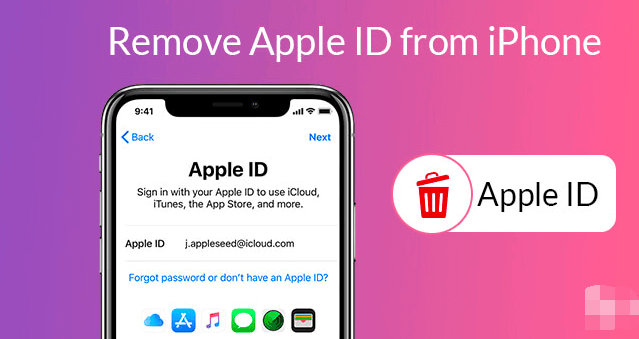
Teil 1: Was sind einige der Gründe, warum Sie Ihre Apple ID entfernen wollten?Teil 2: Was ist der beste Apple-ID-Entferner?Teil Nr. 3: So entfernen Sie Ihre Apple ID mit iCloud?Teil 4: So entfernen Sie die Apple ID mit Ihrem iPhone?Teil #5: Um alles zusammenzufassen
Teil 1: Was sind einige der Gründe, warum Sie Ihre Apple ID entfernen wollten?
Natürlich gibt es triftige Gründe, warum Sie nach einem zuverlässigen Apple-ID-Entferner suchen, um Ihre Apple-ID auf einem bestimmten Gerät loszuwerden. Hier ist eine Liste der möglichen Gründe.
Sie verkaufen das Gerät
Einer der häufigsten Gründe ist, dass Sie Ihr Gerät an andere Personen verkaufen möchten. Eine der wichtigsten Vorsichtsmaßnahmen, die Sie treffen müssen, ist das Entfernen Ihrer apple ID um Ihre persönlichen Daten vor unerwünschten Zugriffen zu schützen. Es kann auch dem neuen Benutzer helfen, das Gerät einfach zu verwenden, da er oder sie endlich seine oder ihre Daten auf dem Gerät integrieren kann. Es ist bekannt, dass, wenn Sie die alte Apple-ID noch auf dem Gerät angemeldet haben, der neue Benutzer nicht durch den „Aktivierungssperrbildschirm“ kommt, den er passieren muss, wenn er das Gerät einrichtet.
Sie verschenken Ihr Gerät
Es ist auch wichtig, Ihre Apple-ID zu entfernen, wenn Sie Ihr Gerät an andere Personen verschenken wollten. Es ist auch eine Möglichkeit, Ihre Daten vor anderen Personen zu schützen und dem neuen Besitzer des Geräts zu helfen, als wäre es sein eigenes.
Sie wollten eintauschen
Wenn Sie Ihr Gerät eintauschen wollten, um auf eine höhere Version zu aktualisieren, ist es auch wichtig, einen Apple ID-Entferner zu verwenden, um zu verhindern, dass andere Personen auf Ihre Daten zugreifen und sie zu ihrem eigenen Vorteil nutzen.
Sie haben ein gebrauchtes Telefon gekauft
Wenn Sie ein gebrauchtes Gerät gekauft haben, kann es vorkommen, dass der alte Besitzer es nicht ordnungsgemäß entsorgen konnte. Es kann vorkommen, dass die alte Apple-ID noch auf dem besagten Gerät angemeldet ist. Wenn dies der Fall ist, können Sie immer noch versuchen, den vorherigen zu kontaktieren, damit er Ihnen beim Abmelden seiner Apple-ID helfen kann. Aber eine der besten Lösungen im schlimmsten Fall, wenn Sie den Vorbesitzer nicht erreichen können, ist die Verwendung eines Apple-ID-Radierers und die Entfernung der alten Apple-ID.
Teil 2: Was ist der beste Apple-ID-Entferner?
Eines der wichtigsten Dinge, wenn Sie mit alten Apple-IDs umgehen müssen, ist ein effizienter Apple-ID-Löscher. Nun, wenn Sie etwas recherchieren, könnte es eine Menge geben, aber nicht die meisten von ihnen können Ihre Erwartungen erfüllen und Ihnen helfen, das Dilemma richtig zu lösen. Und wir sind hier, um mit Ihnen einen der am meisten empfohlenen Apple ID-Entferner zu teilen, den iOS-Entsperrer.
Kostenlos herunterladen Kostenlos herunterladen
Es ist ein zuverlässiger Partner, der Ihnen hervorragende Ergebnisse beim Schutz Ihrer Gesundheit und Ihrer Daten liefert. Es kann Ihnen helfen Löschen Sie den Passcode Ihres iPads oder iPhone, falls Sie es versehentlich gesperrt haben, kann es Ihnen auch dabei helfen, den Passcode für Ihre „Bildschirmzeit“ loszuwerden, und natürlich kann es Ihnen helfen, die Apple ID auf Ihrem Gerät zu entfernen.
Wie bei anderen Tools gibt es einige Erinnerungen, die Sie beachten müssen, bevor Sie den iOS Unlocker verwenden. Wenn Sie sich für die Verwendung dieses Tools entschieden haben, werden alle auf dem Gerät gespeicherten Daten gelöscht, daher empfehlen wir Ihnen, ein Backup zu erstellen, um einen versehentlichen Datenverlust zu vermeiden. Sie müssen auch wissen, dass das Betriebssystem Ihres Geräts nach Verwendung dieses Tools auf die neueste Version aktualisiert wird, und schließlich müssen Sie Ihr Gerät vor dem Entfernen der Apple ID mit einem Computer verbinden.
Teilen Sie uns mit, wie Sie die Apple ID mit dem iOS Unlocker entfernen.
- Starten Sie zunächst den iOS Unlocker und fahren Sie dann mit „Apple ID entfernen ".
- Verwenden Sie ein Kabel, um Ihr Gerät mit Ihrem Computer zu verbinden, und vergessen Sie nicht, auf „Vertrauen können " fortfahren.
- Überprüfen Sie alles auf Ihrem Gerät und versuchen Sie dann, „0000 “, um die „Zwei-Faktor-Authentifizierung " Merkmal.
- Bestätigen Sie dann die Informationen Ihres Geräts und klicken Sie dann auf „Startseite “, um mit dem Herunterladen des Firmware-Pakets zu beginnen, und warten Sie dann einige Minuten, bis der Download abgeschlossen ist.
- Sobald dies erledigt ist, werden die auf dem Gerät installierte Apple ID und das iCloud-Konto gelöscht. Versuchen Sie, es einzurichten, und erstellen Sie dann ein neues, wenn Sie möchten.

Hier sind einige der Erinnerungen, an die Sie erinnert werden müssen, bevor Sie mit dem Entfernen der Apple-ID von Ihrem iPhone mit Apple-ID-Entfernern beginnen.
- Die Entfernung Ihrer Apple-ID basiert auf Ihrer „Finde meine " Merkmal.
- Wenn Sie es deaktiviert haben, beginnt der iOS Unlocker direkt damit, die Apple ID auf Ihrem Gerät zu entfernen.
- Wenn dies möglich ist, setzen Sie die Einstellungen Ihres Geräts zurück. Weiter zu "Einstellungen “, und gehen Sie dann zu „Allgemein “ und dann zu „Zurücksetzen “, und wählen Sie dann „Alle Einstellungen zurücksetzen “. Geben Sie Ihr Passwort ein, um fortzufahren.
- Falls Sie die neueste Version von iOS auf dem Gerät installiert haben, schalten Sie das „Zwei-Faktor-Authentifizierung “, um die Identität des Benutzers beim Einloggen zu überprüfen. Dazu müssen Sie „Einstellungen ", dann geh zu "apple ID “, dann weiter zu „Passwort und Sicherheit “, schalten Sie dann „Zwei-Faktor-Authentifizierung " an.
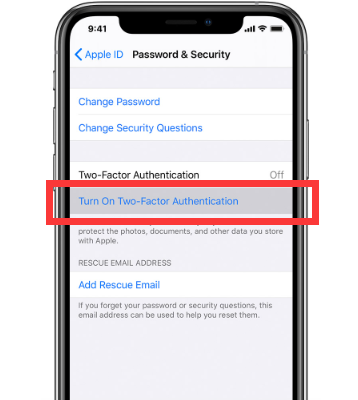
Teil Nr. 3: So entfernen Sie Ihre Apple ID mit iCloud?
Sie können auch iCloud Als Apple-ID-Entferner müssen Sie auf die Website gehen und die Apple-ID und ihr Passwort kennen, um diese Option nutzen zu können.
- Öffnen Sie Ihren Webbrowser und gehen Sie zur offiziellen Website von iCloud. Sie müssen sich mit Ihrer Apple-ID und ihrem Passwort anmelden, wir sprechen von der Apple-ID des Geräts, das Sie entfernen möchten.
- Sie müssen auswählen „Alle Geräte “, die Sie im „Mein iPhone suchen "Option.
- Suchen Sie nach dem Gerät, das Sie von der besagten Apple-ID entfernen wollten, und klicken Sie dann auf „Vom Konto entfernen ".

Teil 4: So entfernen Sie die Apple ID mit Ihrem iPhone?
Eine der guten Nachrichten ist, dass Sie Ihr iPhone auch verwenden können, um eine Apple ID direkt zu entfernen. Sie müssen auch die Apple-ID und das Passwort verwenden und die „Einstellungen“ Ihres iPhones verwenden. So verwenden Sie Ihr iPhone als Apple-ID-Entferner.
- Gehen Sie zu "Einstellungen “-Anwendung auf Ihrem Gerät und öffnen Sie sie.
- Suchen Sie in den „Einstellungen“ nach Ihrem Namen und wählen Sie die Kopfzeile mit der Aufschrift „Apple ID, iCloud, iTunes und App Store “, und wählen Sie dann „iTunes & App Store ".
- Wählen Sie Ihre Apple-ID und dann „Apple-ID anzeigen “, werden Sie aufgefordert, Ihr Passwort einzugeben und einzutippen.
- Gehen Sie nach unten und suchen Sie nach „Dieses Gerät entfernen ".
- Dann wird ein Popup-Fenster angezeigt, das Sie auf die externe Website von Apple ID weiterleitet, wo Sie Ihren Benutzernamen und Ihr Passwort eingeben müssen. Dann geh zu "Geräte ".
- Wählen Sie das Gerät aus, das Sie von der besagten Apple-ID entfernen möchten, und klicken Sie dann auf „Entfernen “ zu bestätigen und abzuschließen.
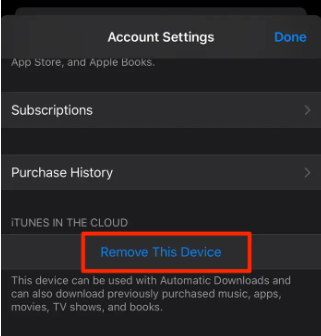
Menschen Auch LesenSo knacken Sie das Apple ID-Passwort auf 3 Arten4 Möglichkeiten zur Behebung des Problems „Apple-ID-Einstellungen aktualisieren“
Teil #5: Um alles zusammenzufassen
Es ist sehr wichtig, einige der Apple ID-Entferner zu kennen, die Ihnen helfen können, falls Sie Ihr Gerät verkaufen oder auf ein besseres upgraden müssen. Es ist eine Vorsichtsmaßnahme, Ihre Apple-ID zu entfernen, um Ihre Daten vor anderen Personen zu schützen, die sie möglicherweise für Dinge verwenden, die möglicherweise nicht gut für Sie sind. Wir hoffen, dass wir Ihnen geholfen haben, sich über einige der Methoden und Tools zu informieren, die Sie in Zukunft als Referenz verwenden können. Schließlich haben wir all die geistige Gesundheit und den Schutz vor der Welt der Technologie und auch vor anderen Menschen verdient.
Geschrieben von Rosie
Letzte Aktualisierung: 2022-06-09